之前為了在DSO-138示波器的底部塞入一個USB轉TTL序列通訊模組,我用鑽頭將底部的壓克力外殼鑽了方形孔,雖然開孔位於底部,平時看不到,但一想到這歪七扭八的開孔,就覺得不舒服。
下圖左是最初草率開挖的長方形孔,右邊是經過打磨之後的模樣,雖然還有改善空間,但已經好多了:
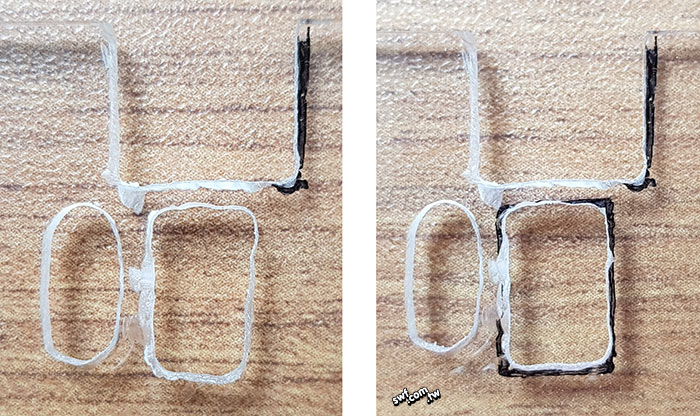
我是用這種細小的打磨鑽頭加工的,因為懶,所以沒用銼刀或砂紙細部打磨:

刪除類比通道2輸入訊號的客製示波器韌體
上一篇貼文介紹的DLO-138開放原始碼示波器韌體,提供了兩個類比訊號檢測通道,以及兩個數位訊號檢測通道,但由於DSO-138示波器預設僅有一個類比訊號處理電路,所以A2(通道2)總是在顯示器上呈現雜訊。
我沒有計畫增添A2訊號輸入的電路,所以修改DLO-138原始碼,刪除處理A2通道訊號的程式,重新編譯後上傳到DSO-138示波器,測試正弦波訊號輸入的畫面如下:
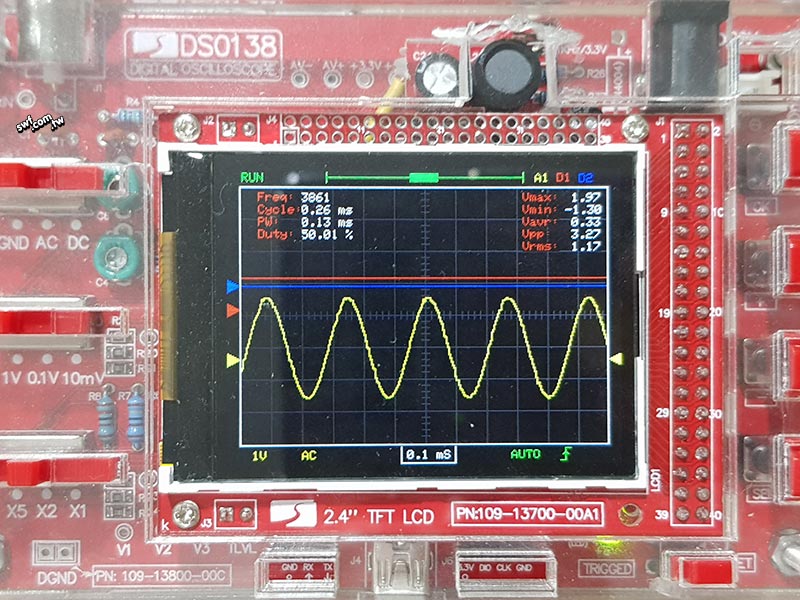
從示波器顯示畫面右上角可看出,目前的輸入訊號有A1, D1和D2三個通道,自製韌體原先的A2通道已經沒了。有興趣的朋友,可以下載我修改的程式檔,覆蓋原本的檔案,重新編譯即可上傳使用。
在PC上呈現示波器畫面的Miniscope軟體
Tomasz Ostrowski編寫了一個搭配DLO-138示波器韌體使用的Windows版示波器軟體“Miniscope”,原始碼以及編譯好的可執行檔,都可以在miniscope軟體說明網頁下載。底下是miniscope的運作畫面:
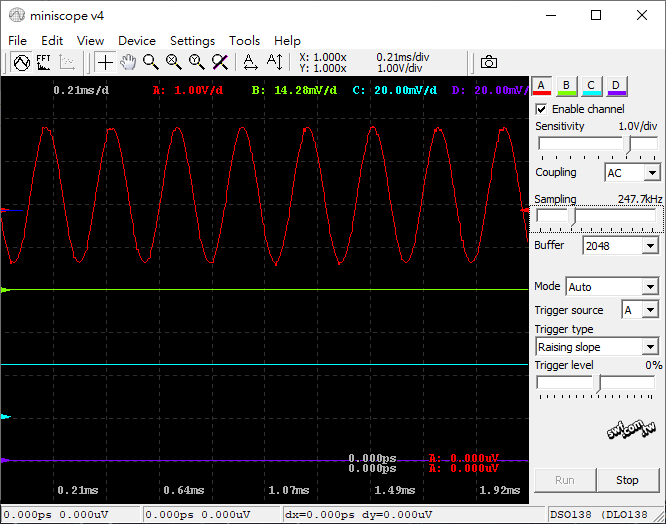
Miniscope軟體將接收來自DSO-138示波器序列輸出的檢測資料,示波器要自行焊接一個USB轉TTL序列通訊模組(參閱這一篇貼文說明)。在電腦上顯示的示波器訊號不是即時的,你也不能用它操控DSO-138示波器。
為了在這個軟體上呈現示波器的檢測訊號,首先要選擇主功能表的Settings→Device Settings(設置→裝置設置)選項,選擇示波器的序列埠:
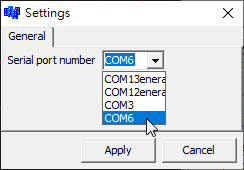
然後按一下示波器的Hold(保持)鍵,實體示波器的顯示畫面將會凍結(以便於觀察訊號波形),在此同時,四個通道的波形訊號(我把通道2輸入訊號強制設成0)將透過序列埠傳遞給電腦上的Miniscope軟體。
Miniscope軟體顯示的訊號波形也是靜態的,它的用途包括放大檢測訊號、截圖、儲存訊號、檢視之前儲存的訊號以及FFT頻譜分析,算是DSO-138示波器的輔助工具。
